So konvertieren Sie SD-Videos mit Upscaling-Tools in HD-Videos
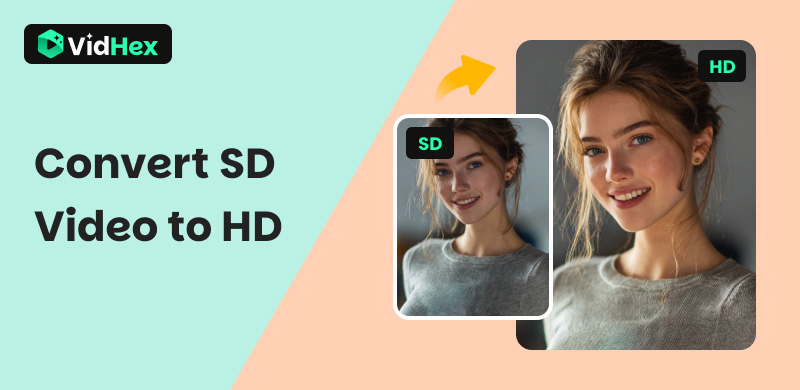
Das Ansehen von Videos zur Unterhaltung ist heutzutage ein fester Bestandteil der Freizeitbeschäftigung für alle Menschen mit Zugang zu Fernsehern, Computern und Smartphones. Einer der wichtigsten Faktoren für das Seherlebnis ist die Qualität der Videos, die Sie ansehen. In diesem Artikel konzentrieren wir uns darauf, die beste Möglichkeit zur Verbesserung der Qualität der Videos zu bieten, die Sie ansehen möchten, indem wir die besten SD-zu-HD-Videokonverter und bieten eine detaillierte Anleitung zur Verwendung dieser Tools. Wir erläutern auch die Unterschiede zwischen SD- und HD-Qualität sowie die Vorteile der Aktualisierung von SD-Videos auf HD.
Inhalt:
Teil 1. Was ist SD-Video im Vergleich zu HD-Video?

Was die Videoqualität betrifft, haben Videos in Standardauflösung eine Auflösung von 720 x 480 Pixeln oder weniger, auch bekannt als 480p. Videos in High Definition hingegen haben eine Auflösung von 1080 x 720 Pixeln, auch bekannt als 720p. Angesichts dieser Werte werden wir diese Videos im Folgenden einfach als SD- und HD-Qualität bezeichnen.
Bevor Sie fortfahren mit die besten KI-Video-Enhancer-ToolsLassen Sie uns zunächst zwei der am häufigsten gestellten Fragen zum Video-Upscaling von SD- auf HD-Qualität beantworten. Glücklicherweise gibt es nur zwei häufig gestellte Fragen im Internet.
Können Sie ein 720p-Video auf 1080p hochskalieren?
Ja, Sie können ein 720p- oder HD-Video auf die höhere Qualität 1080p oder FHD hochskalieren. Wenn Sie Ihre Videos über HD hinaus verbessern möchten, können Sie mit den folgenden Tools auch die höhere Videoqualität erreichen. Sie können Videos auch direkt von 480p auf 1080p hochskalieren.
Verringert das Hochskalieren von Videos die Qualität?
Nein, das Hochskalieren von Videos führt nicht zu Qualitätsverlust. Im Gegenteil. Durch das Hochskalieren von Videos wird die Auflösung bzw. die Pixelanzahl eines Videos verbessert, was zu einer höheren Qualität führt. Die folgenden Tools verwenden Video-Upscaling, um SD-Videos in HD-Qualität zu konvertieren.
Teil 2. So skalieren Sie SD-Videos auf HD
Vidhex Video Enhancer
Wir beginnen diesen Leitfaden mit der Hervorhebung der anfängerfreundlichsten Video-Upscaling-Option unter den in diesem Handbuch enthaltenen Programmen, und zwar mit niemand anderem als VidHex Video Enhancer – ein KI-gestütztes Tool, das speziell für die allgemeine Videoverbesserung von Textur, Farbe, Schärfe, Auflösung und mehr entwickelt wurde.
Eine der Funktionen der erweiterten KI-Optimierungstools der Software ist das exklusive SDR-zu-HDR-Modell. Diese Option wendet ein Videoverbesserungs-Upgrade an, um Ihre SD-Videos mithilfe der KI-gestützten Farboptimierung in HD-Qualität zu bringen. Die SDR-zu-HDR-Konvertierung verleiht Ihren Videos mehr Lebendigkeit und eine sattere Optik.
Zusätzlich zum SDR-zu-HDR-Modell werden alle Videoverbesserungsfunktionen des Programms durch die vielfältigen Optionen der KI-Modelle ermöglicht, die von einem allgemeinen Videoverbesserungsmodell, einem Gesichtsmodell, einem Anime-Modell, einem Modell zur Videoreparaturqualität und anderen fortgeschritteneren KI-Videoverbesserungsmodi reichen.
Mithilfe dieser KI-Modelle kann die Qualität aller Videoformate verbessert werden, unabhängig von der Art des Videos, sei es aus einer Fernsehserie, einem Film, einer Dokumentation, einem Anime-Video, Überwachungsmaterial, einem Gaming-Video oder anderen Videoquellen.
Um mehr über die Funktionen der Software zu erfahren, laden Sie sie über den unten stehenden Link herunter. Lesen Sie anschließend unsere ausführliche Anleitung, um Videos von Standardqualität auf High Definition zu aktualisieren.
Kostenloser Download
Kostenloser Download
Kostenloser Download
Kostenloser Download
Mac OS X 10.7 oder neuer
Schritt 1. Öffnen Sie VidHex Video Enhancer und scrollen Sie nach unten, um die SDR zu HDR Option unter AI Color. Die Auswahl des SDR-zu-HDR-Modells ist schneller als die Verwendung der Schaltfläche „Datei hinzufügen“, da das erwähnte Modell automatisch auf Ihr Video angewendet wird.
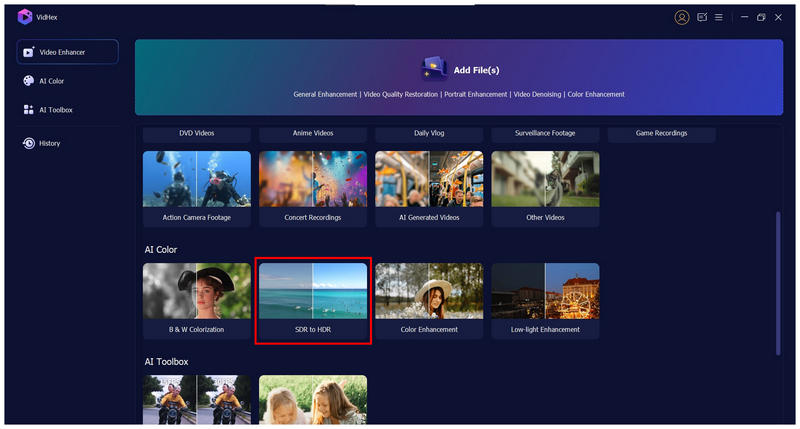
Schritt 2. Sobald das Video in SD-Qualität zum Programm hinzugefügt wurde, wird Ihr KI-Modell auf die SDR zu HDR Modell, das Ihr Video automatisch verbessert.
Neben der automatischen Verbesserung der Videoqualität können Sie auch die Ausgabeauflösung des Videos, um die Auflösung zu erhöhen. Klicken Sie abschließend auf Alles exportieren sobald das KI-Modell und die Ausgabeauflösung festgelegt sind.

Schritt 3Warten Sie einfach, bis VidHex Video Enhancer die von Ihnen eingestellten Video-Upscaling-Effekte anwendet. Anschließend können Sie das exportierte Video in der Vorschau ansehen, um die Ergebnisse zu sehen. Klicken Sie auf Alles exportieren nach Exportieren Sie das Video in verbesserter HD-Qualität auf Ihren Computer.

Mit diesen drei einfachen Schritten können Sie jetzt Videos in höherer Qualität ansehen, die aus Ihren vorhandenen älteren Clips konvertiert wurden. Wenn Sie sich Sorgen über die Dauer des Exportvorgangs machen, können Sie beruhigt sein: VidHex Video Enhancer verwendet ein GPU-beschleunigtes Verarbeitungssystem.
Topaz Video AI
Weiter zum nächsten Upscaling-Tool: Topaz Video AI, das exklusive KI-Videoverbesserungstool von TopazLabs, einem der Hauptakteure in der KI-Entwicklungsbranche. Dank des Hintergrunds seiner Entwickler kann dieses Tool auch die Qualitätsverbesserung von SDR auf HDR auf die darin verarbeiteten Videos anwenden.
Anstelle subtiler Farb- und Dynamikverbesserungen nutzt das Programm jedoch nur eine direkte Auflösungsskalierung, um die Qualitätsverbesserung von SD auf HD zu erzielen. Obwohl dies direkter ist, sind diese Verbesserungen weniger auffällig, insbesondere im Vergleich zu einer farbzentrierten Verbesserung.
Leider sind die Anforderungen von Topaz Video AI aufgrund des starken KI-Hintergrunds höher als bei anderen Videobearbeitungsprogrammen. Um das volle Potenzial des Programms auszuschöpfen, ist leistungsstarke Hardware mit einer leistungsstarken GPU und CPU erforderlich.
Erfahren Sie mithilfe unserer Kurzanleitung unten, wie Sie Topaz Video AI verwenden.
Schritt 1. Öffnen Sie Topaz Video AI und wählen Sie dann die Videos durchsuchen oder klicken und ziehen Sie die Mediendateien, die Sie verbessern möchten, in das Menü der Software.
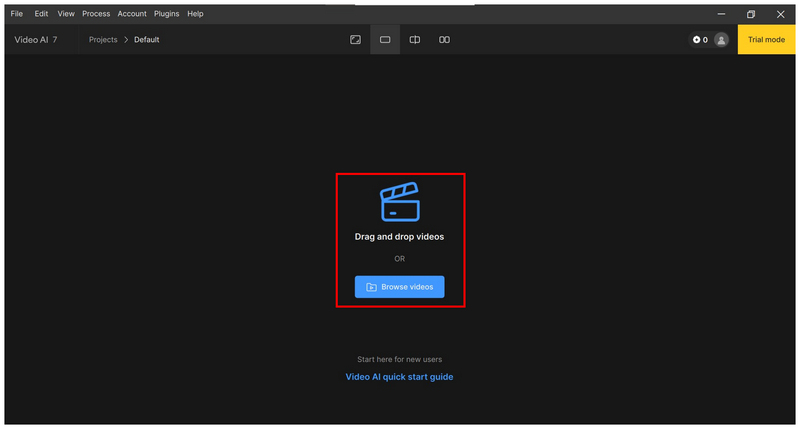
Schritt 2. Sobald das Video, das Sie von SD nach HD konvertieren möchten, hinzugefügt wurde, schalten Sie die Erweiterung Umschalter im rechten Bereich des Menüs. Öffnen Sie dann das Menü Ausgabeauflösung und wählen Sie die 1280 x 720 (HD) Option.
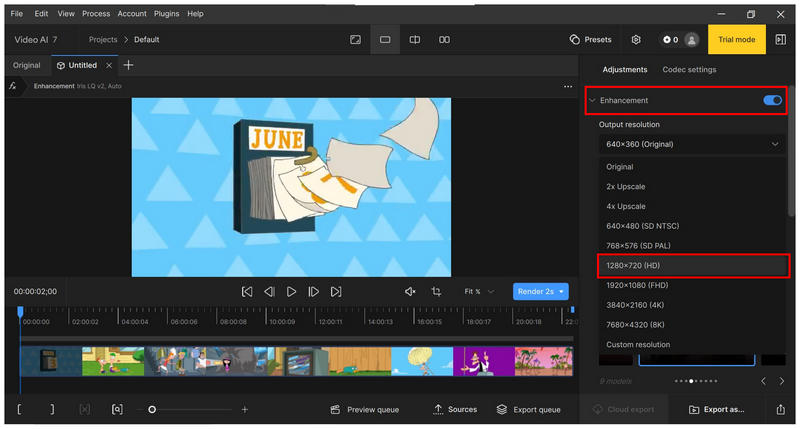
Schritt 3. Wählen Sie bei der Ausgabeauflösung nun HD das AI-Modell aus, das Sie für die Videoverbesserung verwenden möchten. Die Standardeinstellung Proteus Modell für allgemeine Videoverbesserung ist eine gute Option. Klicken Sie abschließend auf die Exportieren als Klicken Sie auf die Schaltfläche und speichern Sie dann das verbesserte Video auf Ihrem Computer.
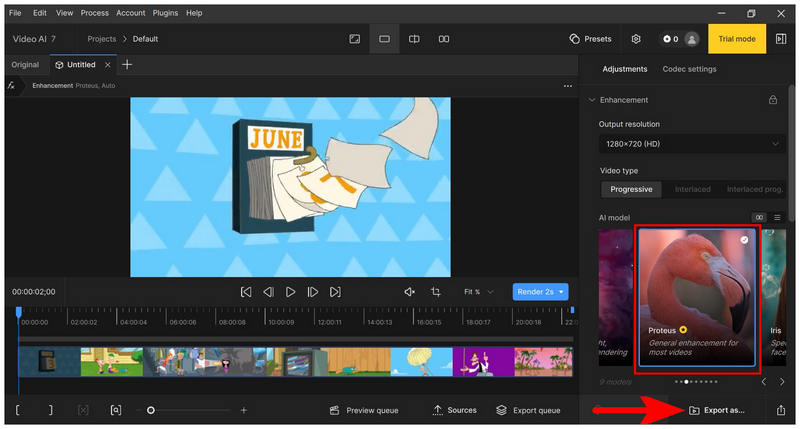
Obwohl Topaz Video AI fortschrittlicher ist als andere KI-Verarbeitungssoftware, erschwert die Einstiegshürde die Nutzung auf Computern mit Hardware der Einstiegs- bis Mittelklasse. Daher ist das Programm nicht für jeden die ideale Option.
Cutout Pro AI Video Enhancer
Wenn Sie nach einer Software suchen, um SD-Videos mithilfe von Online-Tools in HD zu konvertieren, ist Cutout Pro AI Video Enhancer die sicherere Option, da dieses Programm mit funktionalen, KI-gestützten Tools zur Medienverbesserung ausgestattet ist. Die Hauptstärke von Cutout Pro liegt in der vollautomatischen Qualitätsverbesserung von SD zu HD, die im Backend der Software durchgeführt wird. Leider bedeutet die automatisierte Architektur auch, dass keine zusätzlichen Anpassungen an der zu verbessernden Videodatei vorgenommen werden können.
Trotz seiner Zugänglichkeit weist Cutout Pro AI Video Enhancer eine Einschränkung bei der Medienverarbeitung auf, da konvertierte HD-Videos nur heruntergeladen werden können, wenn Sie ein zahlender Benutzer der Software sind.
Wenn Ihnen die zusätzliche Zugänglichkeit von Cutout Pro AI Video Enhancer ausreicht, um die Paywall zu ignorieren, können Sie innerhalb weniger Minuten effizientes Video-Upscaling genießen. Lesen Sie unsere Anleitung unten, um zu erfahren, wie es geht.
Schritt 1. Öffnen Sie die Website von Cutout Pro AI Video Enhancer und klicken Sie auf das Video hochladen Schaltfläche im Hauptfenster.
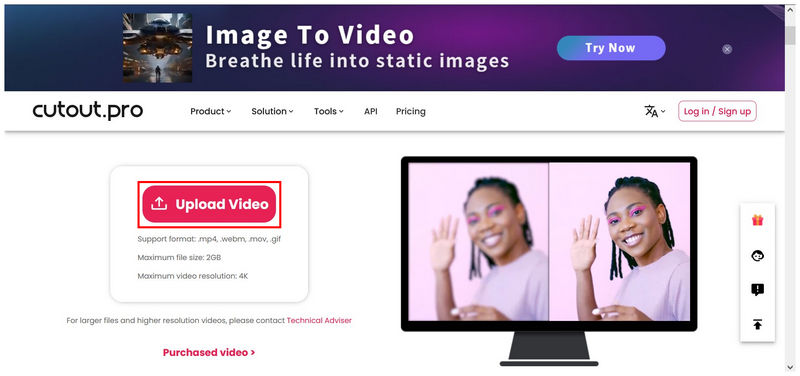
Schritt 2. Warten Sie, bis das Online-Tool das importierte Video verarbeitet hat. Das Vorschauvideo wird zuerst verarbeitet, um ein Beispiel des hochskalierten Videos bereitzustellen.
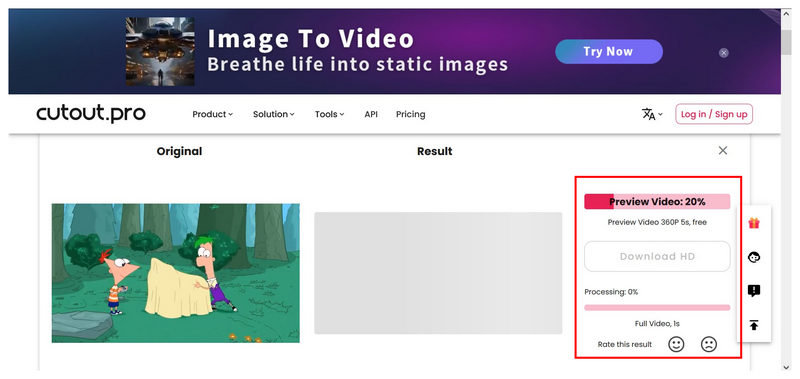
Schritt 3. Abhängig von der Länge des Videos und der Stabilität Ihrer Internetverbindung kann die Konvertierung der Videoqualität unterschiedlich lange dauern. Sobald der Konvertierungsvorgang abgeschlossen ist, wählen Sie die HD herunterladen Option zum Herunterladen des konvertierten Videos in HD-Qualität.
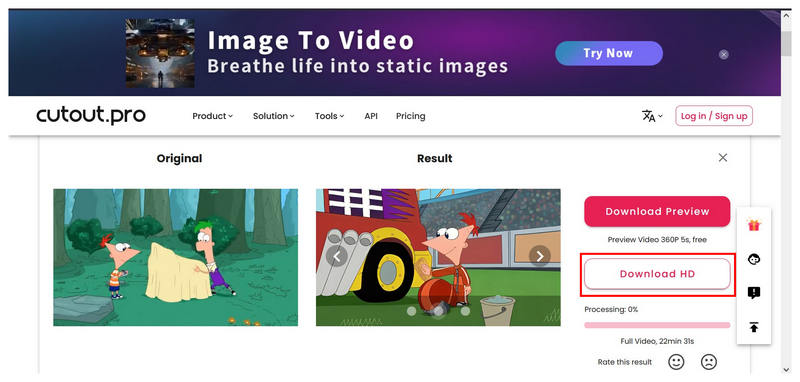
Wenn Sie die kostenlose Version von Cutout Pro verwenden, kann der Hochskalierungsvorgang lange dauern. Darüber hinaus erfordert die Option „HD herunterladen“ die Erstellung eines Kontos im Online-Tool, um mit dem Downloadvorgang fortfahren zu können.
Teil 3. Was ist der Vorteil der Video-Hochskalierung?
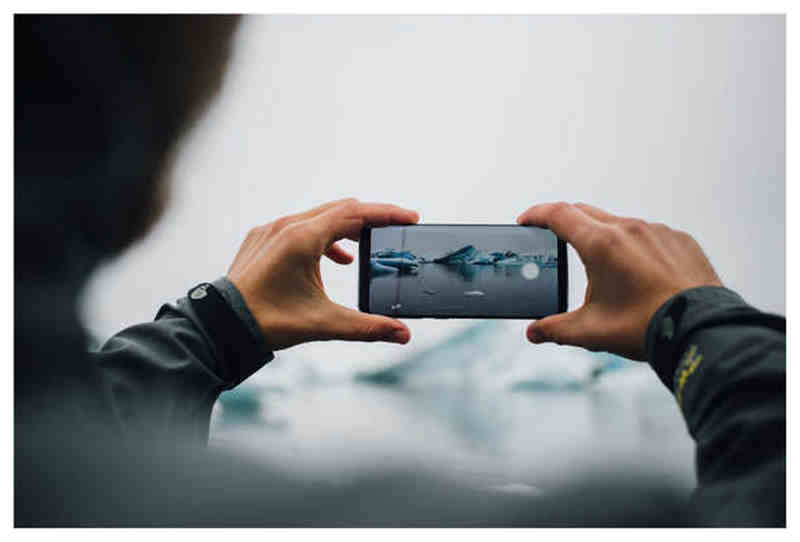
Video-Upscaling bietet einen erheblichen Vorteil, da es dem Zuschauer hochwertige Unterhaltung bietet. Darüber hinaus sind Videoclips in höherer Qualität auf größeren Bildschirmen, die heute bei modernen Fernsehern und sogar Desktop-Computern Standard sind, deutlich angenehmer anzusehen.
Der größte Vorteil der Verbesserung der Videoauflösung durch Upscaling ist jedoch der direkte Wechsel zwischen SD- und HD-Qualität. Standard-Definition-Videos sind auf modernen Bildschirmen, selbst auf Smartphones, schlichtweg unanschaulich. HD-Qualität ist mittlerweile der neue Standard.
Teil 4. FAQs zur Konvertierung von SD-Video in HD-Video
Was ist die Auflösung bei SD-Qualität?
Videos in Standardqualität haben eine Auflösung von 720 x 480 oder weniger. Der Name Standardqualität stammt von der vorherigen akzeptablen Videoauflösung. 480p ist auf modernen Bildschirmen jedoch mittlerweile eine niedrige Qualität.
Welche Auflösung haben HD-Videos?
High-Definition-Videos haben eine Auflösung von 1080 x 720. Dies ist der neue Standard, da Videos mit weniger als 720p eine deutlich schlechtere Qualität aufweisen. Stellen Sie sicher, dass Sie Videos mit mindestens 720p oder 1080p abspielen.
Ist der Unterschied zwischen SD und HD spürbar?
Ja, das ist es. Der Unterschied zwischen den beiden Auflösungen ist selbst auf kleineren Bildschirmen deutlich spürbar. Online-Videos auf Smartphones weisen bei 480p eine deutlich schlechtere Qualität auf.
Ist es schwierig, die Videoqualität zu verbessern?
Nein, ist es nicht. Die Qualität von Videos kann mithilfe verschiedener Optionen verbessert werden. KI ist die einfachste Möglichkeit, von HD auf SD umzusteigen.
Sind KI-Tools eine gute Option zur Verbesserung der Medienqualität?
Ja, das sind sie. KI Video-Upscaling Tools sind speziell für die Medienverbesserung konzipiert. Video-Upscaling ist eine der häufigsten Anwendungen von KI.
Abschluss
Nachdem wir Ihnen nun eine ausführliche Anleitung zur Verwendung von Video-Upscaling-Programme für SD auf HD Wir hoffen, dass dieser Artikel Ihr Seherlebnis verbessert hat. Nutzen Sie daher unbedingt die Tools in diesem Artikel, insbesondere VidHex Video Upscaler, da dieser hinsichtlich Funktionalität und Zugänglichkeit die sicherere Wahl ist.
Kostenloser Download
Kostenloser Download
Kostenloser Download
Kostenloser Download
Mac OS X 10.7 oder neuer






